Gestire l'accesso per gli utenti esterni
Teams offre tutte le funzionalità di collaborazione disponibili in Office e SharePoint con una chat persistente e un set personalizzabile ed estendibile di strumenti di collaborazione in un'esperienza utente unificata.
Le varie impostazioni che possono interessare la condivisione con persone esterne all'organizzazione per i carichi di lavoro di Microsoft 365: Teams, Gruppi di Microsoft 365, SharePoint e OneDrive. Queste impostazioni si trovano nelle interfacce di amministrazione di Azure Active Directory, Microsoft 365, Portale di conformità di Microsoft Purview, Teams e SharePoint.
Azure Active Directory
Azure AD per identità esterne fa riferimento a tutti i modi in cui è possibile interagire in modo sicuro con utenti esterni all'organizzazione. Gli amministratori possono usare Identità esterne per determinare se i collaboratori esterni possono essere invitati nel tenant come guest e in quali modi.
La condivisione in Microsoft 365 è regolata al livello più alto dalle impostazioni di collaborazione esterna B2B in Azure Active Directory. Se in Azure AD la condivisione con gli utenti guest è disabilitata o limitata, questa impostazione sovrascrive tutte le impostazioni di condivisione configurate in Microsoft 365.
È possibile usare Azure AD per identità esterne per controllare:
Accesso guest alle proprietà e alle appartenenze degli oggetti directory
Impostazioni per gli inviti degli utenti guest
Abilita l'accesso self-service degli utenti guest tramite flussi utente
Restrizioni di collaborazione
Accesso tra tenant
I canali condivisi in Microsoft Teams creano spazi di collaborazione dove è possibile invitare persone che non fanno parte del team. È possibile invitare persone esterne all'organizzazione a partecipare a un canale condiviso configurando B2B direct connect in Azure AD impostazioni di accesso tra tenant.
Quando si abilitano i canali condivisi in Teams con un'altra organizzazione:
I proprietari dei team dell'organizzazione potranno invitare persone di altre organizzazioni a partecipare a canali condivisi.
Le app personalizzate (line-of-business) dell'organizzazione saranno disponibili nei canali condivisi e i partecipanti esterni potranno accedervi.
L'elenco delle app dell'organizzazione sarà disponibile nei canali condivisi e i partecipanti esterni potranno accedervi.
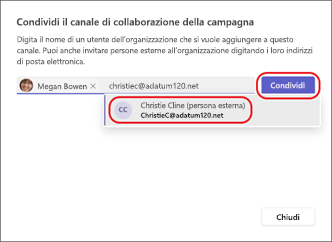
Portale di conformità di Microsoft Purview
Gli amministratori possono usare le etichette di riservatezza per controllare l'accesso guest ai team. I team creati con un'etichetta che non consente l'accesso guest sono disponibili solo per gli utenti dell'organizzazione. Le persone esterne all'organizzazione non possono essere aggiunte al team.
È possibile usare le etichette di riservatezza per proteggere il contenuto nei siti di Microsoft Teams, nei gruppi di Microsoft 365 e nei siti di SharePoint con le impostazioni di etichetta seguenti:
- Privacy (pubblica o privata) dei siti dei team e dei gruppi di Microsoft 365
- Accesso utenti esterni
- Condivisione esterna dai siti di SharePoint
- Accesso da dispositivi non gestiti
- Contesti di autenticazione (anteprima)
- Collegamento di condivisione predefinito per uno SharePoint (configurazione solo PowerShell)
- In anteprima: Impostazioni di condivisione del sito (configurazione solo PowerShell)
Microsoft 365
Teams utilizza i Gruppi di Microsoft 365 per l'iscrizione al team. Per il funzionamento dell'accesso degli utenti guest in Teams, è necessario che le impostazioni guest di Gruppi di Microsoft 365 siano attivate.
È possibile usare il interfaccia di amministrazione di Microsoft 365 per controllare:
Consenti agli utenti di aggiungere nuovi utenti guest all'organizzazione
Consenti ai proprietari del gruppo di aggiungere persone esterne all'organizzazione ai gruppi
Consenti ai membri del gruppo esterni all'organizzazione di accedere al contenuto del gruppo
Teams
In Teams è possibile controllare se l'esperienza guest è abilitata o disabilitata per l'organizzazione di Teams. L'impostazione si applica a livello di tenant per Teams. È anche possibile configurare le autorizzazioni per gli utenti guest nei team, ad esempio le impostazioni audio/video e le funzionalità di condivisione dello schermo.
È possibile usare l'interfaccia di amministrazione di Teams per controllare:
Accesso esterno
Accesso guest (chiamata, riunione e messaggistica)
Esperienza di riunione con utenti’ anonimi
SharePoint e OneDrive
I contenuti dei team, ad esempio file, cartelle ed elenchi, sono tutti archiviati in SharePoint e OneDrive. Per consentire ai guest di accedere a questi elementi in Teams, le impostazioni di condivisione a livello di organizzazione in SharePoint devono consentire la condivisione con gli utenti guest.
È possibile usare l'interfaccia di amministrazione di SharePoint per controllare:
Condivisione esterna
Collegamenti di file e cartelle
Dipendenza dell'autorizzazione di accesso utenti guest
Il seguente diagramma mostra in che modo la dipendenza di autorizzazione per l'accesso guest viene concessa e integrata tra Azure Active Directory, Microsoft365, Teams e SharePoint. Questa dipendenza significa che se si disabilita l'accesso utenti guest in qualsiasi punto della catena, ogni app in fondo alla riga erediterà la restrizione e non sarà possibile creare o consentire agli utenti di creare nuovi teams.
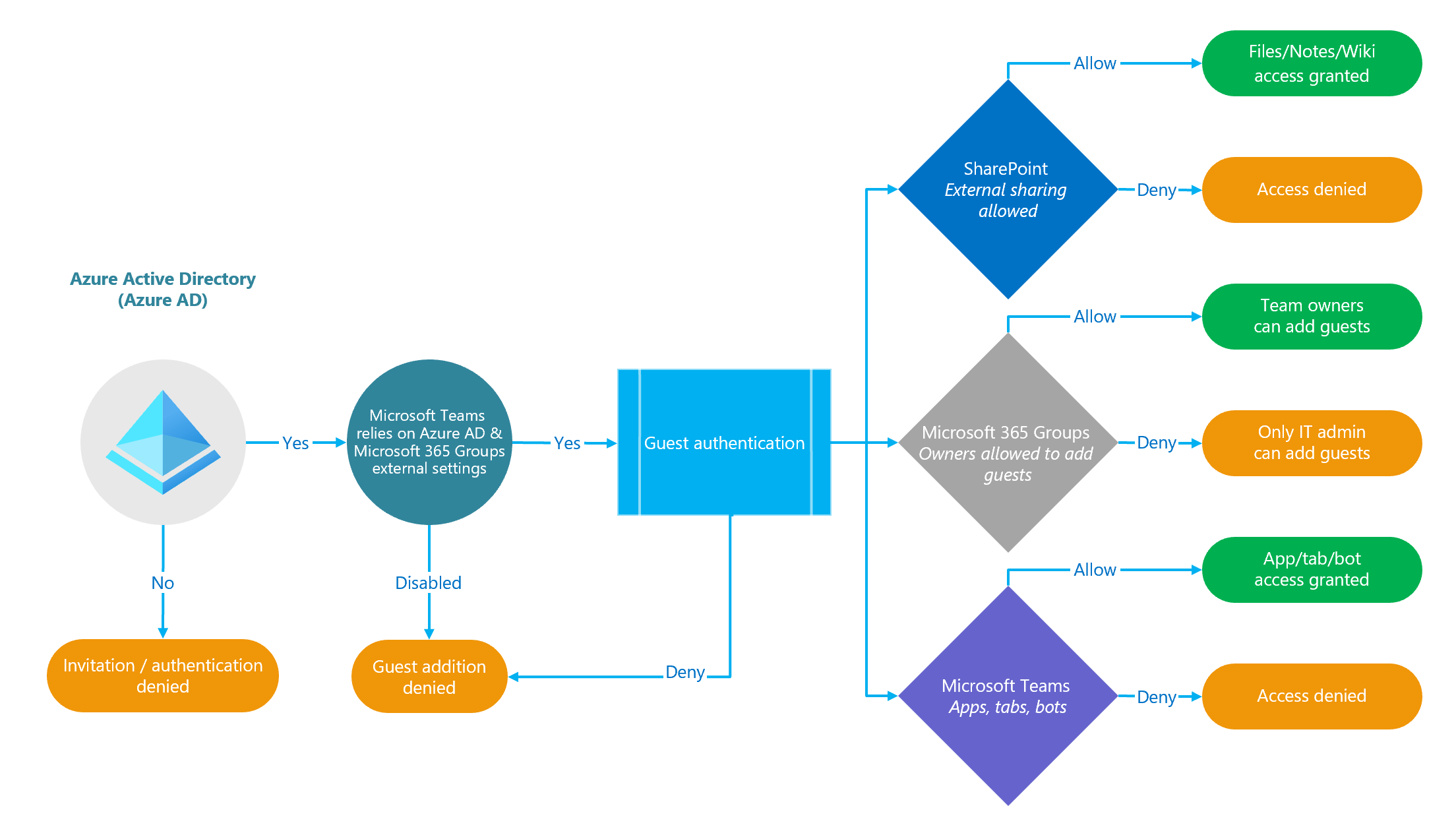
Rimuovi utenti guest
Gli utenti guest possono lasciare il team in qualsiasi momento da Teams oppure i proprietari possono rimuovere manualmente gli account guest dai team.
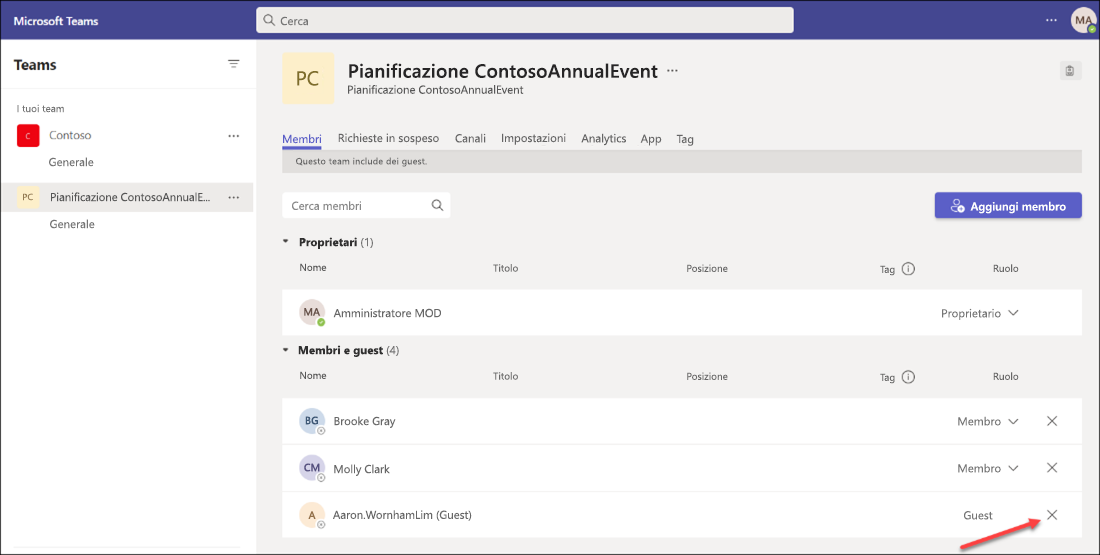
Tuttavia, abbandonare il team non implica la rimozione dell'account guest dalla directory dell'organizzazione. Questa operazione deve essere eseguita da un amministratore globale di Microsoft 365 o da un amministratore di Azure AD.
In qualità di amministratore globale Microsoft 365 o amministratore Azure AD, è possibile rimuovere un utente guest dalle posizioni seguenti:
- Interfaccia di amministrazione di Microsoft 365.
- Interfaccia di amministrazione di Azure AD.